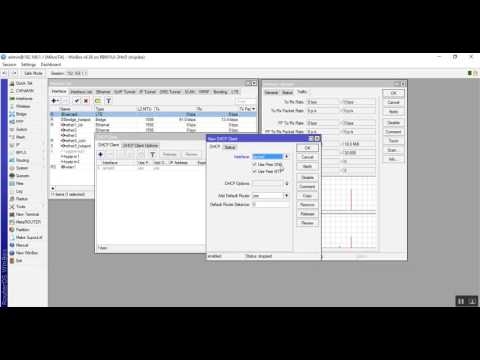Gyakran kérdezik tőlem, hogy lehet-e elindítani egy hozzáférési pontot és terjeszteni a Wi-Fi-t egy olyan számítógépről, amelynek Wi-Fi-adaptere nem beépített (például laptopoknál), hanem külső vagy belső. Ami USB-n vagy PCI-n keresztül csatlakozik. Az ilyen adapterekről ebben a cikkben írtam. Rendszerint külső USB Wi-Fi adaptereket vásárolnak a szokásos álló számítógépekhez. Ezen adapterek egyikén keresztül konfiguráljuk ma a hozzáférési pontot és megkezdjük az internet terjesztését.
Megmutatom a TP-LINK TL-WN721N adapter példáját. A Windows 10 telepítve van a számítógépre. Rögtön el akarom mondani, hogy nincs különbség a hozzáférési pont beállítása között egy álló számítógépen Wi-Fi adapteren keresztül vagy laptopon. Ezért az utasítások szerint is konfigurálhatja: hogyan lehet terjeszteni a Wi-Fi-t egy laptopról a Windows 10-re. Ha pedig Windows 7 vagy Windows 8 operációs rendszere van, akkor sem lesz különbség. A hozzáférési pont indításának parancsai ugyanazok lesznek. Ha valami, itt van egy másik oktatóanyag a hozzáférési pont indításához a Windows 7 rendszeren.
A hotspotot a parancssoron keresztül indítom. És ha speciális programokat szeretne használni egy hozzáférési pont elindításához, akkor olvassa el a következő cikket: Programok a Wi-Fi terjesztéséhez laptopról a Windows 10, 8, 7 rendszerben. Ott írtam a legnépszerűbb programokról, amelyeket a hozzáférési pont elindíthat és vezérelhet. De azt tanácsolom, hogy első alkalommal mindent konfiguráljon parancsokkal a parancssoron keresztül. És ha minden működik, akkor használhatja a programot.
Néhány szó azoknak, akik nem egészen a témában vannak. A Windows rendszerben lehetőség van egy virtuális hozzáférési pont elindítására, és ezáltal egy laptopot vagy egy Wi-Fi adapterrel rendelkező számítógépet útválasztóvá alakítani. Terjeszteni fogja az internetet, amely hálózati kábellel vagy USB 3G / 4G modemen keresztül csatlakozik a számítógéphez.
Wi-Fi-adapter előkészítése a hozzáférési pont elindításához
A legfontosabb az, hogy a számítógép felismerje az adaptert, és telepítse rá az illesztőprogramot. Szerintem ennek nem lehet problémája. Az illesztőprogramok magával az adapterrel érkeznek a lemezre. Ha nincsenek ott, akkor letöltheti a szükséges illesztőprogramot az adaptergyártó webhelyéről a modelljéhez. Még egy régi adapter, például a TL-WN721N is gond nélkül működött a Windows 10 rendszerben, és képes voltam elindítani a hozzáférési pontot.
Egyelőre nem térünk ki az összes árnyalatra a virtuális adapter illesztőprogramokkal stb. Elég, ha az adapter csatlakoztatását a számítógéphez felismeri, és a Wi-Fi működik.
Ha akarja, a parancsnetsh wlan show vezetők ellenőrizheti, hogy a vezeték nélküli adapter támogatja-e a virtuális Wi-Fi hálózat elindítását. Csak futtassa a parancsot a parancssoron. Az eredmények között keresse meg a Tárolt hálózati támogatást. Ennek ellenkezője kell, hogy legyen.

Ha nincs támogatás, akkor frissítse a Wi-Fi adapter illesztőprogramját. Ha a frissítés nem működik, próbálkozzon a cikk tippjeivel.
Ezzel rendezve. Csak néhány parancs végrehajtása marad, és csatlakozhat a vezeték nélküli hálózathoz, amelyet a számítógép fog sugározni. Folytatjuk a konfigurációt.
Wi-Fi adapter hozzáférési pontként. Beállítás Windows 10, 8, 7 rendszerben
A parancsokat a parancssorban hajtjuk végre. Rendszergazdaként kell futtatni. Megtalálja a parancssort a Start menüben, kattintson rá a jobb gombbal, és válassza a "Futtatás rendszergazdaként" lehetőséget. Alternatív megoldásként a Windows 10 rendszerben egyszerűen kattintson a jobb gombbal a Start menüre, és válassza a "Parancssor (rendszergazda)" lehetőséget.

Ezután az első paranccsal beállítjuk a Wi-Fi hálózatunk nevét és a csatlakozáshoz szükséges jelszót. Ehhez futtatnunk kell a parancsot:
netsh wlan set hostednetwork mode = allow ssid = "help-wifi.com" key = "11111111" keyUsage = tartós
"help-wifi.com" - ezek a hálózat nevei, amelyeket a Wi-Fi adapter terjeszt, és "11111111" - ez a jelszó. Megváltoztathatja ezeket az adatokat. A jelszó legalább 8 karakterből áll.
Ezt a parancsot átmásoljuk a parancssorba, és végrehajtjuk. A következő eredménynek kell megjelennie:

A következő paranccsal elindítjuk a hozzáférési pontot. Ehhez futtassa a parancsot:
A netsh wlan elindítja a hosztolt hálózatot
Megjelenik a "Tárolt hálózat elindult" jelentés:

Ez azt jelenti, hogy a Wi-Fi hálózatot már sugározzák, és eszközét az első parancsban megadott jelszóval csatlakoztathatja hozzá.
Elindítottuk a hozzáférési pontot, máris csatlakozhat a Wi-Fi hálózathoz. De az internet az eszközökön még nem fog működni. Nyissa meg a nyilvános hozzáférést az internetkapcsolat tulajdonságaiban. Amit most fogunk tenni.
Megnyitjuk a Wi-Fi hozzáférési pont általános hozzáférését az internethez
Lépjen a "Hálózati és megosztási központ" oldalra, és menjen az "Adapter beállításainak módosítása" részhez.

Most a fontos pont: nyissa meg annak az adapternek a tulajdonságait, amelyen keresztül internetkapcsolata van. Nem feltétlenül Ethernet adapternek vagy helyi csatlakozásnak kell lennie. Kapcsolat lehet az internetszolgáltató nevével. Kattintson a jobb gombbal rá, és válassza a Tulajdonságok lehetőséget.

Lépjen az "Hozzáférés" fülre, és jelöljön be egy pipát az "Engedélyezze a többi hálózati felhasználónak, hogy használja a számítógép internetkapcsolatát" elemet. És a listából kiválasztjuk a "Helyi kapcsolat *" lehetőséget (lehet, hogy más számmal rendelkezik). Kattintson az OK gombra.

Az eszközök internetének működnie kell. Ha nem működik, akkor állítsa le a hálózatot a paranccsalnetsh wlan állítsa le a hosztolt hálózatot, és indítsa újra a paranccsal A netsh wlan elindítja a hosztolt hálózatot.
A számítógép újraindítása után minden alkalommal el kell indítania a hálózatot a netsh wlan start hostednetwork paranccsal. Vagy állítsa be a hotspot automatikus indítását a Windows rendszerben.
Népszerű problémák és hibák megoldása
- Hiba: "A hosztolt hálózatot nem sikerült elindítani. A csoport vagy erőforrás nincs megfelelő állapotban a kért művelet végrehajtásához." Nem írom le újra előfordulásának okait és megoldásait, de egyszerűen megadok egy linket egy külön cikkhez: https://help-wifi.com/nastrojka-virtualnoj-wi-fi-seti/ne-poluchaetsya-razdat-wi-fi-s- noutbuka-na-windows-7-windows-10-8 /. Ebben a probléma megoldásáról írtam.
- Az eszközök nem csatlakoznak egy futó hozzáférési ponthoz. Ha lehetséges, próbáljon meg másik eszközt csatlakoztatni. Győződjön meg róla, hogy helyesen adta meg a jelszót. Általában víruskereső vagy tűzfalszoftver a hibás ebben a problémában. Tiltsa le őket. Megpróbálhatja letiltani a Windows beépített tűzfalát is.
- Az Internet működik. Gyakran előfordul, hogy az eszközök csatlakoznak a Wi-Fi-hez, de nincs internet-hozzáférés. Az első lépés annak biztosítása, hogy az internet működjön a számítógépén. Ezután ellenőrizze a megosztási beállításokat. Hadd emlékeztessem önöket, hogy nyilvános hozzáférést kell nyitnia az internetkapcsolattal rendelkező kapcsolat tulajdonságainál.
- Bármilyen helyzetben indítsa újra a számítógépet, és indítsa újra a hozzáférési pontot a netsh wlan start hostednetwork paranccsal.
Maga a telepítési folyamat nem bonyolult. De gyakran érthetetlen problémák jelennek meg. A felszerelés, az adapterek és az internetkapcsolat mindenki számára eltérő. Ezért bizonyos árnyalatok merülhetnek fel. Ha nem sikerült elindítania a hozzáférési pontot, írja le esetét a megjegyzésekben. Oldjuk meg együtt a problémát.